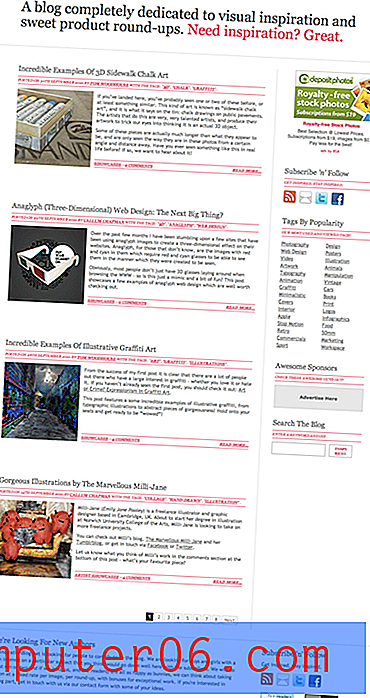Comment désactiver FaceTime sur un iPad dans iOS 9
Votre iPad possède à peu près les mêmes fonctionnalités qu'un iPhone, notamment la possibilité d'envoyer et de recevoir des messages texte. Mais il peut également vous permettre de passer des appels vidéo ou audio via l'application FaceTime. Cependant, si vous avez un enfant ou un employé qui utilise l'iPad, vous ne voudrez peut-être pas qu'ils utilisent cette fonctionnalité.
Heureusement, l'iPad dispose d'un menu de restrictions spécial que vous pouvez régler pour désactiver ou supprimer certaines caractéristiques et fonctionnalités de l'appareil. FaceTime est l'une des fonctionnalités que vous pouvez désactiver. Notre guide ci-dessous vous montrera comment trouver et utiliser le menu Restrictions pour empêcher l'utilisation de FaceTime sur l'iPad.
Comment utiliser les restrictions pour désactiver FaceTime sur un iPad
Les étapes du guide ci-dessous ont été effectuées sur un iPad 2, dans iOS 9.3. Ces étapes supposeront que les restrictions ne sont pas actuellement activées sur votre iPad. Si vous désactivez FaceTime sur l'iPad d'un enfant, vous devriez jeter un coup d'œil aux autres options de ce menu, car vous pouvez également bloquer certains sites Web et empêcher l'achat d'applications ou d'achats intégrés.
Étape 1: appuyez sur l'icône Paramètres .

Étape 2: appuyez sur l'option Général dans la colonne à gauche de l'écran.
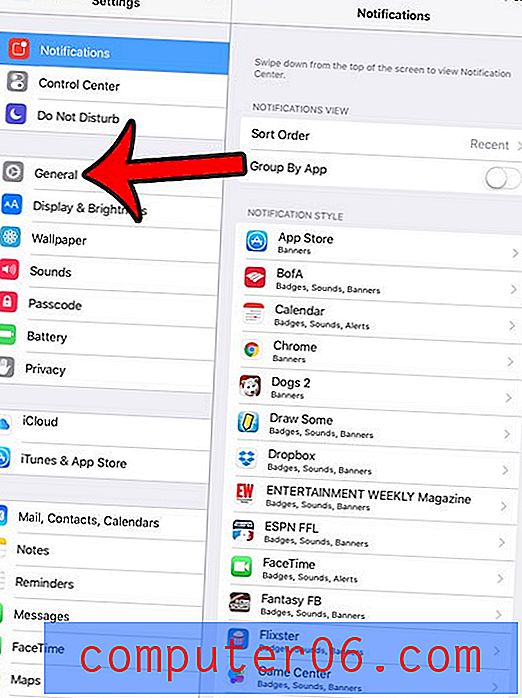
Étape 3: Sélectionnez l'option Restrictions dans la colonne à droite de l'écran.
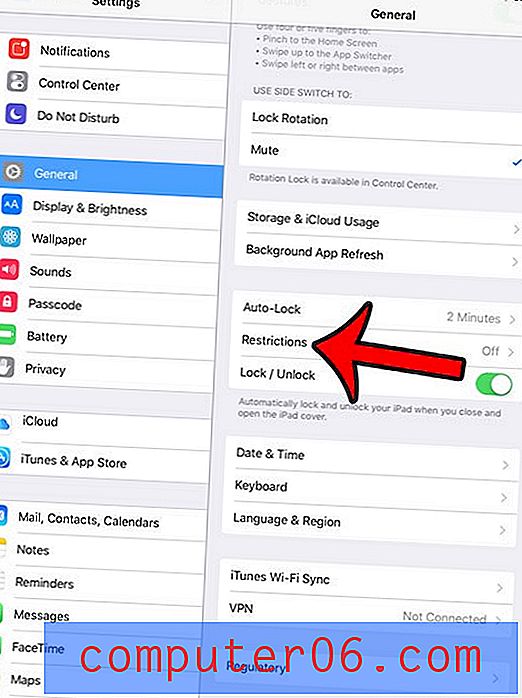
Étape 4: appuyez sur le bouton Activer les restrictions en haut de l'écran.
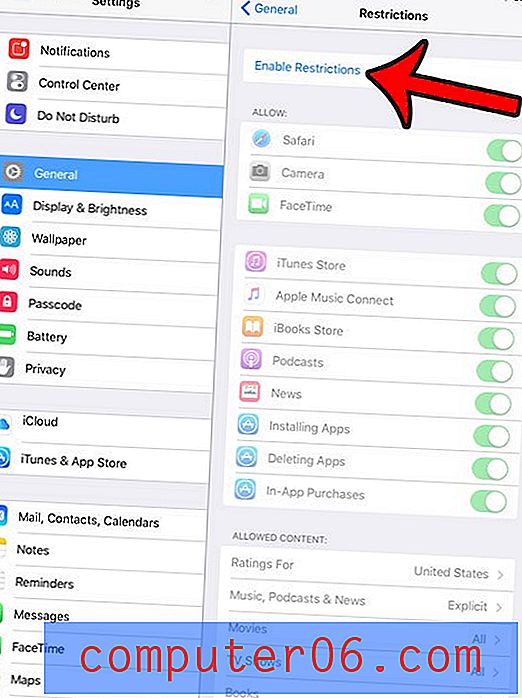
Étape 5: Entrez un mot de passe que vous devrez utiliser pour accéder au menu Restrictions à l'avenir.
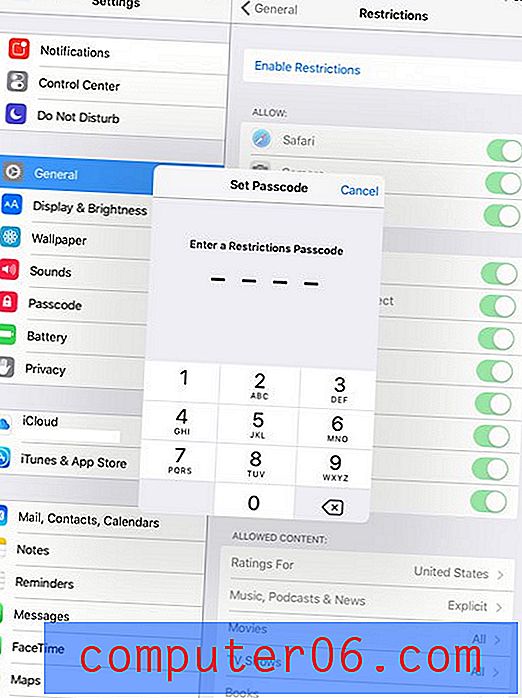
Étape 6: ressaisissez le mot de passe pour le confirmer.
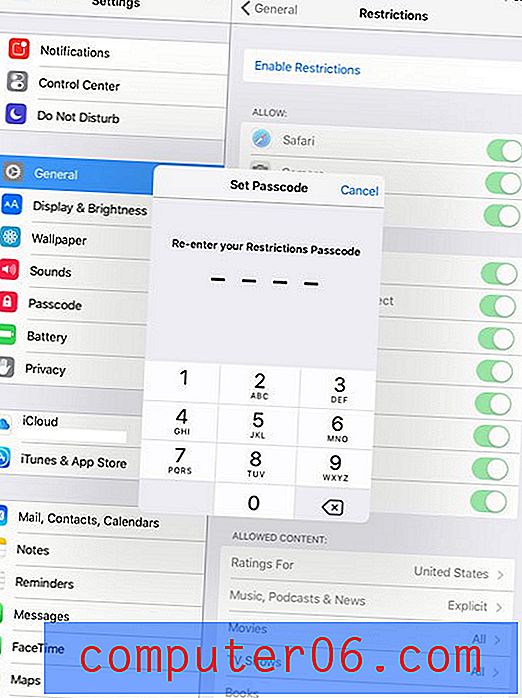
Étape 7: Appuyez sur le bouton à droite de FaceTime pour le désactiver. Notez que cela supprimera l'icône de l'application FaceTime de l'écran d'accueil, ainsi que l'option FaceTime du menu Paramètres.
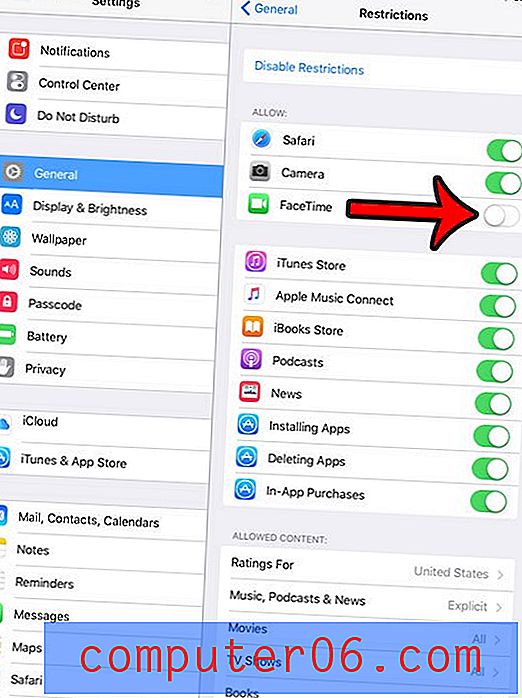
Trouvez-vous que le mot de passe sur votre iPad pose plus de problèmes qu'il n'en vaut la peine? Apprenez à désactiver le mot de passe sur votre iPad afin de pouvoir sauter l'étape où vous devez le saisir.